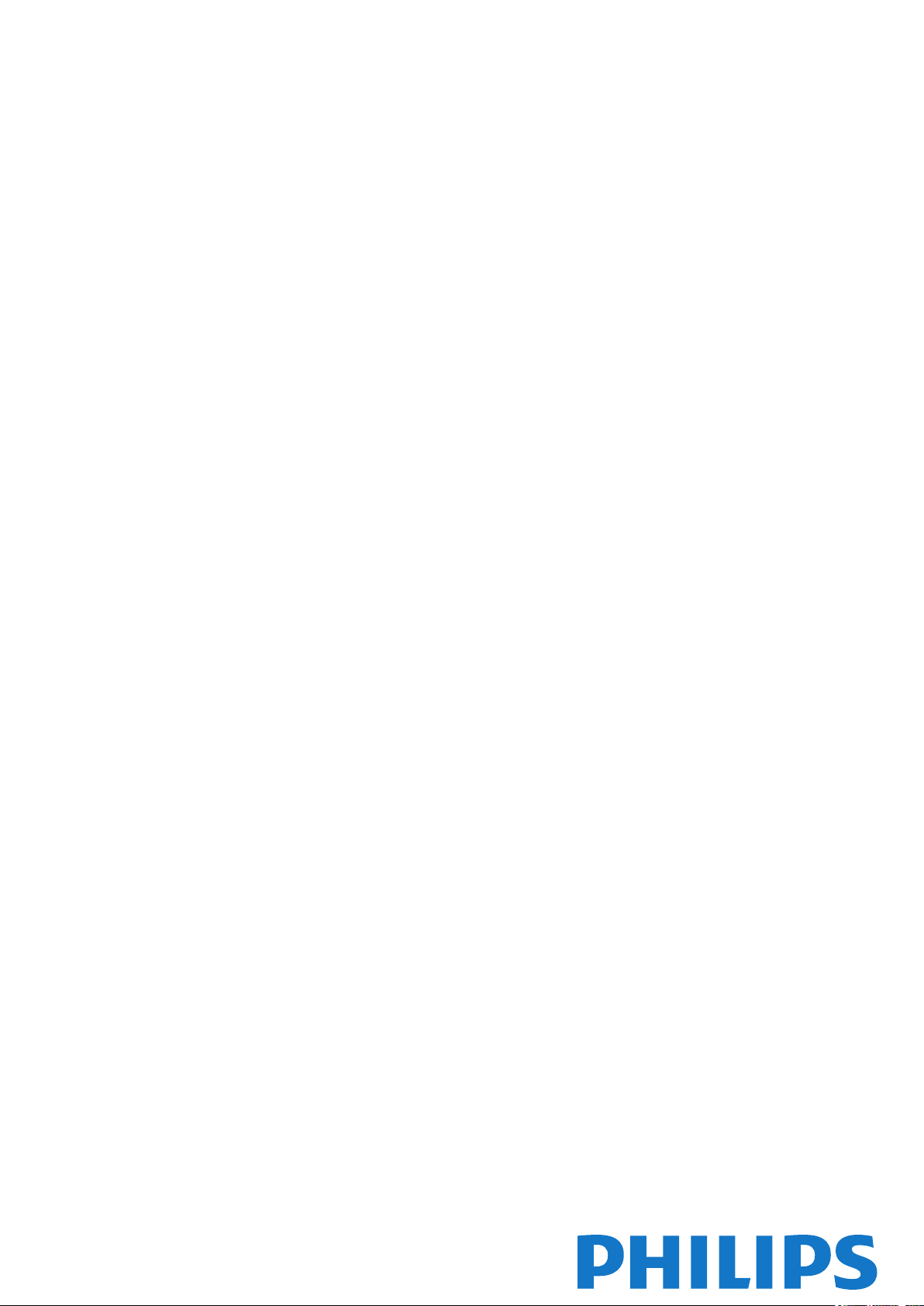
Register your product and get support at LED TV
www.philips.com/welcome
22PFH4000
22PFT4000
22PFT4000
24PHH4000
24PHT4000
24PHT4000
Manual do utilizador
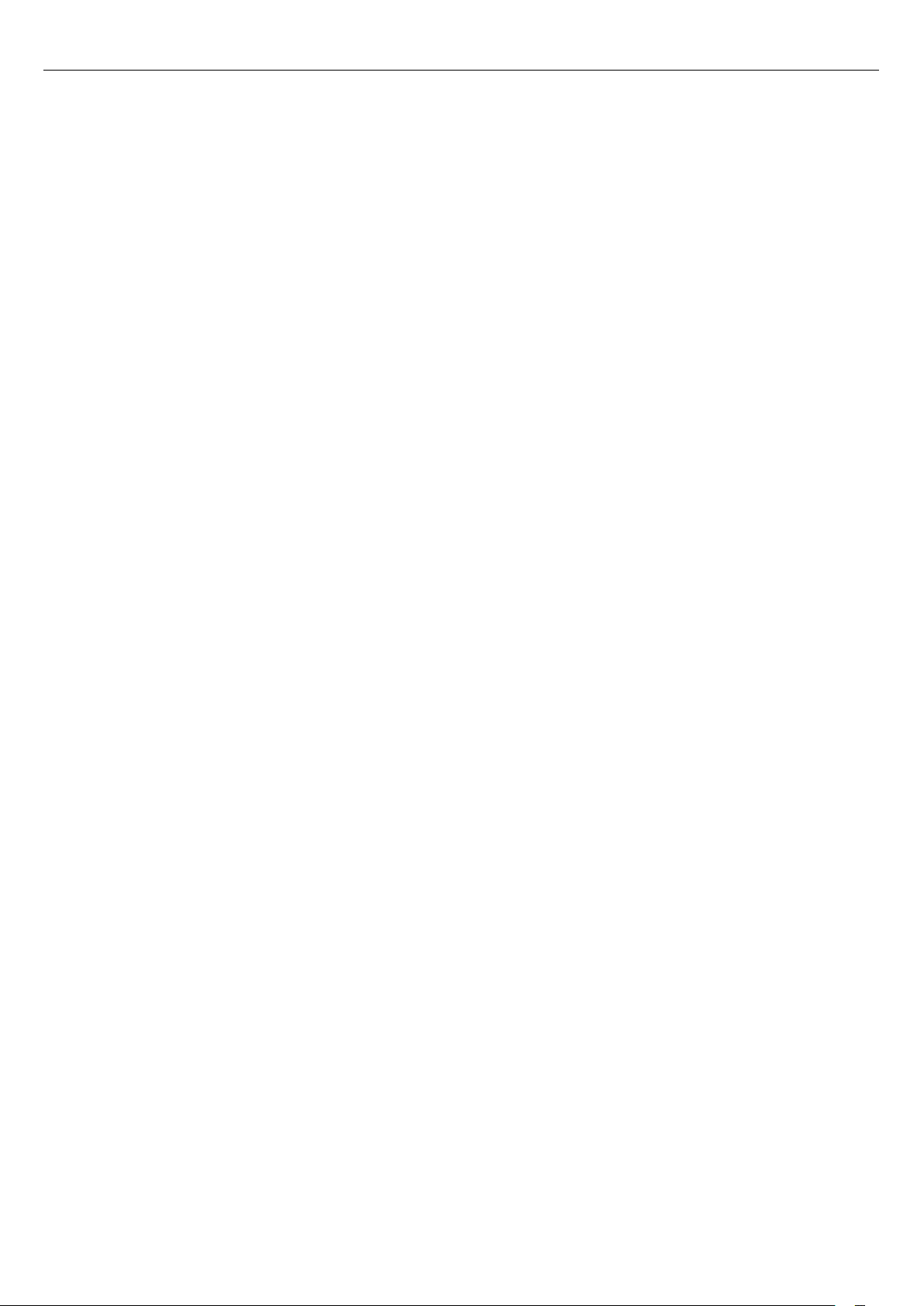
Conteúdos
1 O seu novo televisor 3
1.1 Pause TV e gravações 3
1.2 EasyLink 3
2 Configurar 4
2.1 Ler as instruções de segurança 4
2.2 Suporte para TV e montagem na parede 4
2.3 Dicas de colocação 4
2.4 Cabo de alimentação 4
2.5 Cabo da antena 5
3 Ligações 6
3.1 Dicas sobre ligações 6
3.2 EasyLink HDMI CEC 7
3.3 Interface comum - CAM 8
3.4 Set-top box - STB 8
3.5 Sistema de Cinema em Casa- HTS 9
3.6 Leitor de discos Blu-ray 10
3.7 leitor de DVD 10
3.8 Consola de jogos 11
3.9 Disco rígido USB 11
3.10 Unidade flash USB 12
3.11 Câmara de filmar 12
3.12 Computador 12
3.13 Auscultadores (para os modelos de televisor 4000, 4100, 6300)
12
11.1 Pausa TV 30
12 Gravação 31
12.1 Do que necessita 31
12.2 Gravar um programa 31
12.3 Ver uma gravação 31
13 Definições 32
13.1 Imagem 32
13.2 Jogo ou computador 33
13.3 Formato e margens 34
13.4 Som 34
14 Especificações 37
14.1 Ambiental 37
14.2 Recepção para os modelos PxH/PxT 37
14.3 Visor 38
14.4 Alimentação 38
14.5 Dimensão e peso 38
14.6 Conectividade para Pxx4000 39
14.7 Som 39
14.8 Multimédia 40
15 Software 41
15.1 Actualização do software 41
15.2 Versão do software 41
15.3 Software de fonte aberta 41
4 Ligar 14
4.1 Ligado ou em modo de espera (para os modelos de televisor
4000, 5210) 14
5 Telecomando 15
5.1 Descrição dos botões (para os modelos de televisor 4000, 4100,
5210) 15
5.2 Sensor de IV 15
5.3 Pilhas 16
5.4 Limpeza 16
6 Canais de TV 17
6.1 Ver canais de TV 17
6.2 Instalação canal 21
7 Guia de TV 25
7.1 Utilizar o guia de TV 25
7.2 Gravações 25
7.3 Receber dados do guia de TV 25
8 Fontes 26
8.1 Lista de fontes 26
8.2 No modo de espera 26
8.3 EasyLink 26
9 Temporizadores e relógio 27
9.1 Temporizador 27
9.2 Relógio 27
9.3 Desligar automaticamente 27
16 Resolução de problemas e suporte 42
16.1 Resolução de problemas 42
16.2 Registar 43
16.3 Ajuda 43
16.4 Ajuda on-line 44
16.5 Apoio ao cliente / reparação 44
17 Segurança e manutenção 45
17.1 Segurança 45
17.2 Cuidados com o ecrã 46
18 Termos de utilização, direitos de autor e licenças
47
18.1 Termos de Utilização 47
18.2 Direitos de autor e licenças 47
Índice remissivo 49
10 As suas fotografias, vídeos e música 28
10.1 A partir de uma ligação USB 28
11 Pausa TV 30
2
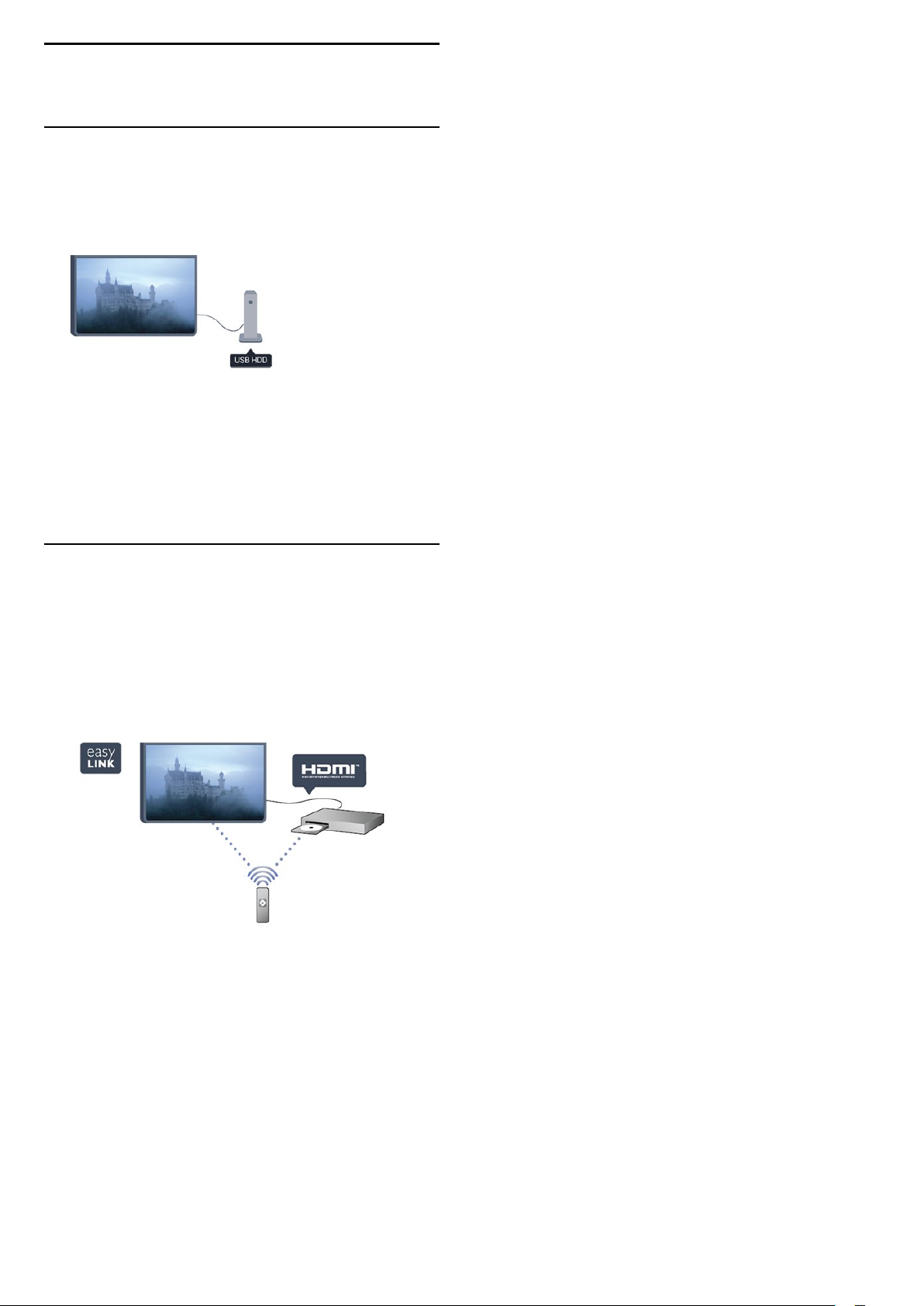
1
O seu novo televisor
1.1
Pause TV e gravações
Se ligar um disco rígido USB, pode colocar em pausa e gravar
uma emissão de um canal de televisão digital.
Coloque o seu televisor em pausa e atenda aquele telefonema
urgente ou faça um intervalo durante um jogo, enquanto o
televisor guarda a emissão no disco rígido USB. Pode recomeçar
a ver mais tarde.
1.2
EasyLink
O
EasyLink
por exemplo um leitor de Blu-ray, com o telecomando do
televisor.
O EasyLink usa o HDMI CEC para comunicar com os
dispositivos ligados.
permite-lhe controlar um dispositivo ligado, como
3
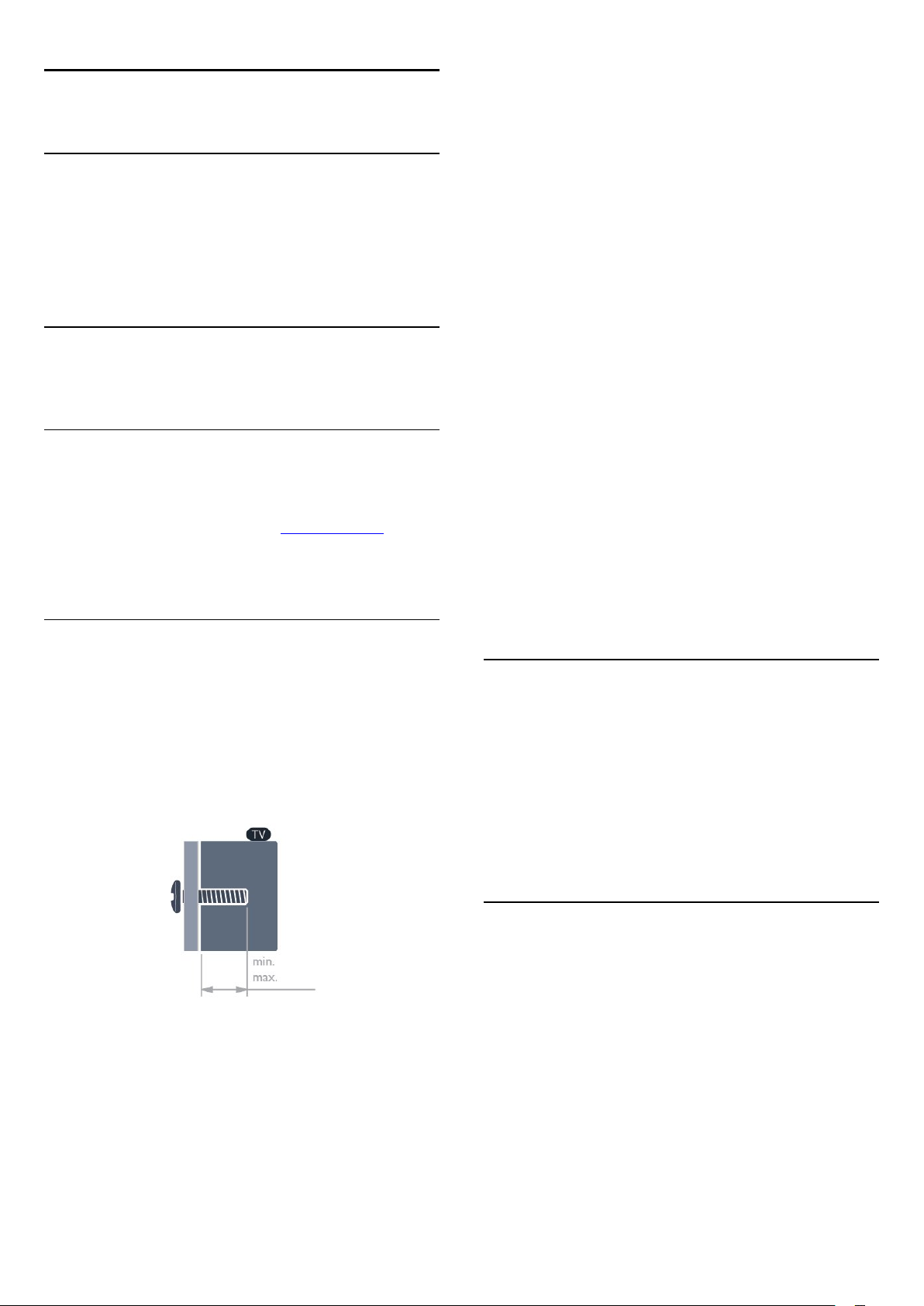
2
Configurar
2.1
Ler as instruções de segurança
Leia primeiro as instruções de segurança antes de utilizar o
televisor.
Na Ajuda, aceda a
2.2
Segurança e manutenção
Suporte para TV e montagem na
parede
Suporte TV
Pode consultar as instruções de montagem do suporte para TV
no Manual de início rápido fornecido com o televisor. Se tiver
perdido este guia, pode transferi-lo de www.philips.com.
Utilize o número de modelo do televisor para procurar o
Manual de início rápido para transferência.
>
Segurança
.
máximo de 14 mm)
- 32PHx4100/12 - VESA MIS-F 100x100, M4 (mínimo de
10 mm, máximo de 14 mm)
- 32PHx4100/88 - VESA MIS-F 100x100, M4 (mínimo de
10 mm, máximo de 14 mm)
- 32PHTx4100/60 - VESA MIS-F 100x100, M4 (mínimo de
12 mm, máximo de 16 mm)
- 40Pxx4100 - VESA MIS-F 200x200, M4 (mínimo de 12 mm,
máximo de 16 mm)
- 48Pxx4100 - VESA MIS-F 200x200, M6 (mínimo de 12 mm,
máximo de 16 mm)
- 40Pxx6300 - VESA MIS-F 200x200, M6 (mínimo de 14 mm,
máximo de 24 mm)
- 48Pxx6300 - VESA MIS-F 400x400, M6 (mínimo de 14 mm,
máximo de 24 mm)
- 55Pxx6300 - VESA MIS-F 400x400, M6 (mínimo de 14 mm,
máximo de 24 mm)
Atenção
A montagem do televisor na parede requer conhecimentos
especializados e deverá ser efectuada apenas por pessoal
qualificado. O suporte de parede para TV deverá estar em
conformidade com as normas de segurança aplicáveis ao peso
do televisor. Leia também as precauções de segurança antes de
posicionar o televisor.
A TP Vision Europe B.V. não será considerada responsável pela
montagem incorrecta ou por uma montagem que resulte em
acidentes ou ferimentos.
Montagem mural
O seu televisor também está preparado para um suporte de
parede em conformidade com as normas VESA (vendido em
separado).
Utilize o seguinte código VESA ao comprar o suporte de
parede. . .
Utilize parafusos com o comprimento indicado na imagem para
fixar o suporte com firmeza.
- 22Pxx4000 - VESA MIS-F 75x75, M4 (mínimo de 10 mm,
máximo de 10,5 mm)
- 24Pxx4000 - VESA MIS-F 75x75, M4 (mínimo de 10 mm,
máximo de 10,5 mm)
- 24PHx5210 - VESA MIS-F 75x75, M4 (mínimo de 10 mm,
máximo de 10,5 mm)
2.3
Dicas de colocação
- Coloque o televisor num local onde a luz do sol não incida
directamente no ecrã.
- Coloque o televisor a uma distância máxima de 15 cm da
parede.
- A distância ideal para ver televisão corresponde a 3 vezes o
tamanho do ecrã na diagonal. Se estiver sentado, os seus olhos
deverão encontrar-se ao nível da parte central do ecrã.
2.4
Cabo de alimentação
- Ligue o cabo de alimentação à tomada
posterior do televisor.
- Certifique-se de que o cabo de alimentação está ligado
firmemente à tomada.
- Certifique-se de que a ficha de alimentação, na tomada
eléctrica, está sempre acessível.
- Quando desligar o cabo de alimentação, puxe sempre pela
ficha e nunca pelo cabo.
POWER
na parte
- 32PFx4100 - VESA MIS-F 100x100, M4 (mínimo de 10 mm,
4
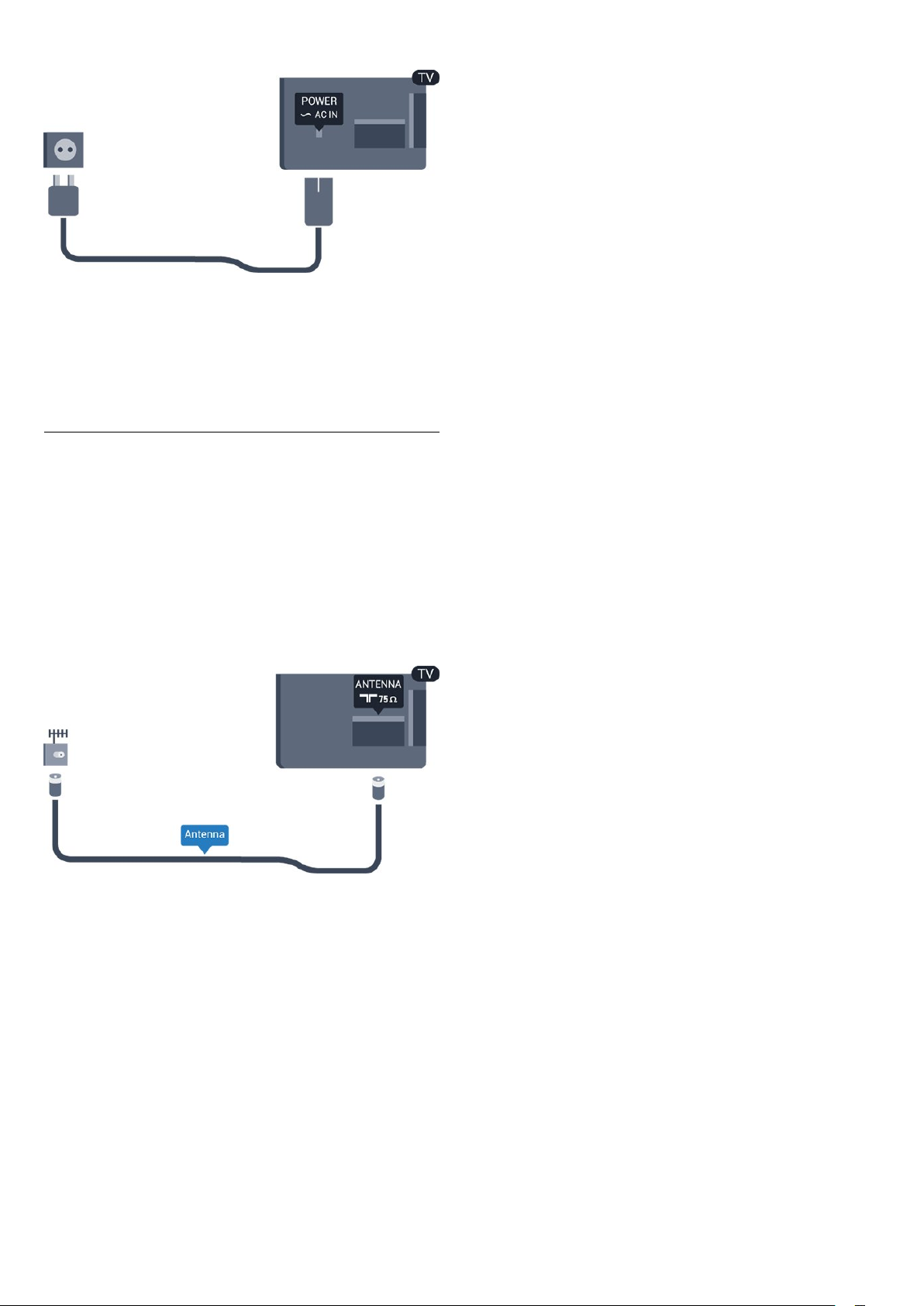
Embora o televisor consuma muito pouca energia no modo de
espera, é aconselhável desligá-lo da tomada eléctrica se não
pretender utilizá-lo durante um longo período de tempo, para
economizar energia.
2.5
Cabo da antena
Ligue firmemente a ficha da antena à tomada
parte posterior do televisor.
Pode ligar a sua própria antena ou um sinal de antena de um
sistema de distribuição de antenas. Utilize um cabo coaxial de
antena de 75 Ohm com conector RF IEC.
Utilize esta ligação de antena para sinais de entrada DVB-T e
DVB-C.
ANTENNA
na
5
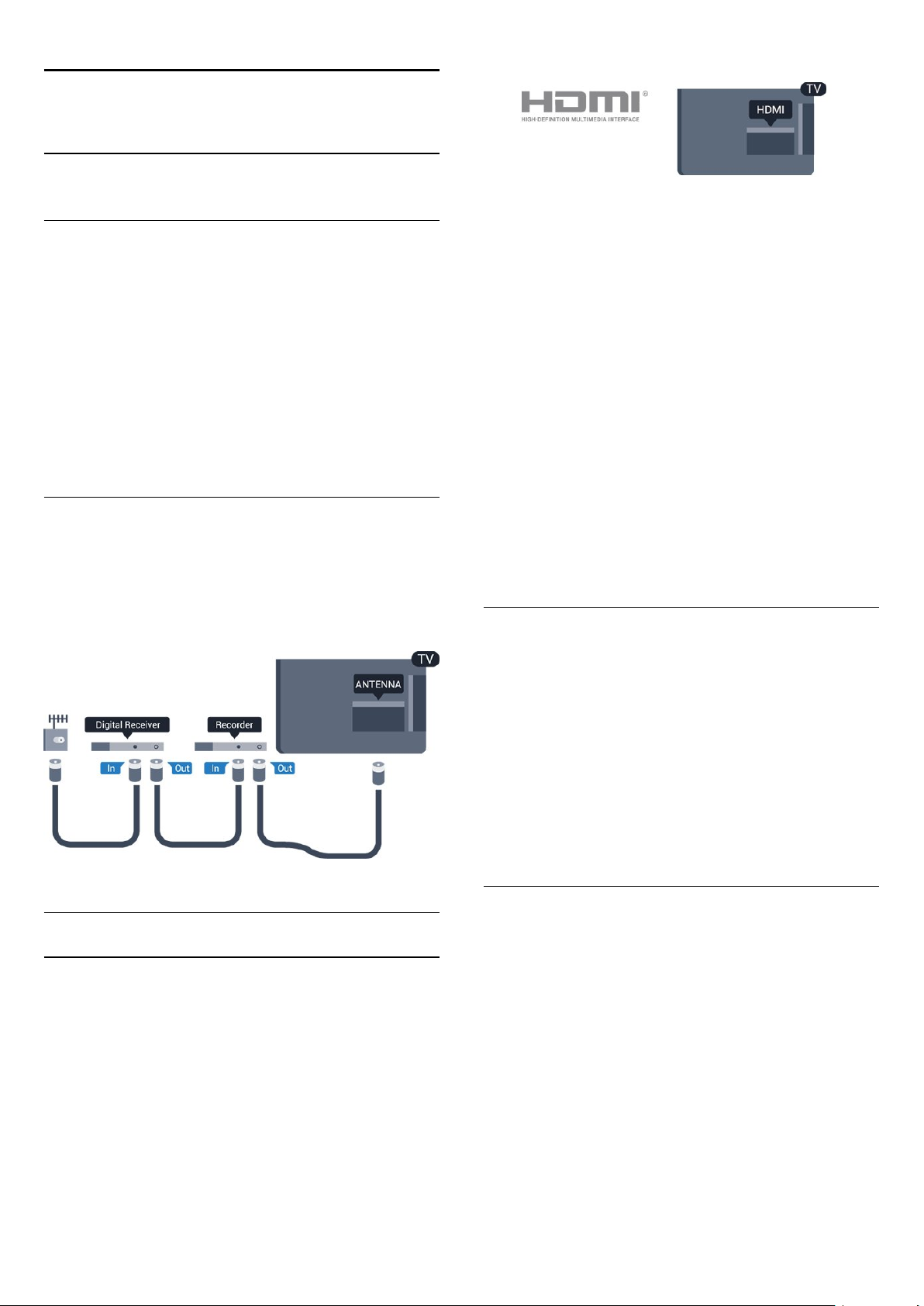
3
Ligações
3.1
Dicas sobre ligações
Guia de conectividade
Ligue sempre um dispositivo ao televisor com a ligação de maior
qualidade disponível. Utilize também cabos de boa qualidade
para garantir uma
boa transferência da imagem e do som.
EasyLink HDMI CEC
Se os seus dispositivos estiverem ligados através de HDMI e
tiverem EasyLink, pode controlá-los com o telecomando do
televisor. O EasyLink HDMI CEC tem de estar ligado no
televisor e no dispositivo ligado.
DVI para HDMI
Se precisar de ajuda para ligar vários dispositivos ao televisor,
pode visitar o guia de conectividade para televisores da Philips.
O guia fornece informações sobre como ligar e que cabos
utilizar.
Visite
www.connectivityguide.philips.com
Antena
Se tiver uma set-top box (um receptor digital) ou um gravador,
ligue os cabos da antena de modo a que o sinal da antena passe
primeiro pela set-top box e/ou pelo gravador antes de entrar no
televisor. Assim, a antena e a set-top box podem enviar
possíveis canais adicionais para o gravador gravar.
Utilize um adaptador DVI para HDMI se o seu dispositivo tiver
apenas uma ligação DVI. Utilize uma das ligações HDMI e
adicione um cabo Audio L/R (minificha de 3,5 mm) à entrada de
áudio para o som, na parte posterior do televisor.
Protecção contra cópia
Os cabos DVI e HDMI suportam HDCP (High-bandwidth
Digital Contents Protection - Protecção de conteúdos digitais de
banda larga). HDCP é um sinal de protecção de cópia que
previne a cópia de conteúdos de um disco DVD ou disco Bluray. Também referida como DRM (Digital Rights Management).
HDMI ARC
A ligação HDMI 1 do televisor tem HDMI ARC (Audio Return
Channel). Se o dispositivo, normalmente um sistema de cinema
em casa, também tiver uma ligação HDMI ARC, ligue-o à HDMI
1 deste televisor. Com a ligação HDMI ARC, não precisa de ligar
o cabo áudio adicional que envia o som da imagem do televisor
para o sistema de cinema em casa. A ligação HDMI ARC
combina ambos os sinais.
Se preferir desligar a ARC nas ligações HDMI, prima ,
seleccione
>
TV
Configuração
>
Som
Avançado
e prima OK. Seleccione
>
HDMI 1 - ARC
.
Definições de
HDMI
HDMI CEC
Uma ligação HDMI tem a melhor qualidade de imagem e som.
Um cabo HDMI combina sinais de vídeo e áudio. Utilize um
cabo HDMI para sinais de TV de alta definição (HD) ou Full HD
(FHD). Para garantir a transferência da melhor qualidade do
sinal, utilize um cabo HDMI de alta velocidade que não tenha
mais de 5 m de comprimento.
Scart
A ligação SCART é uma ligação de boa qualidade. A ligação
SCART pode ser utilizada para sinais de vídeo CVBS e RGB mas
não pode ser utilizada para sinais de televisão HD (Alta
definição). A ligação SCART combina os sinais de vídeo e áudio.
Utilize o cabo adaptador SCART para ligar o seu dispositivo.
6
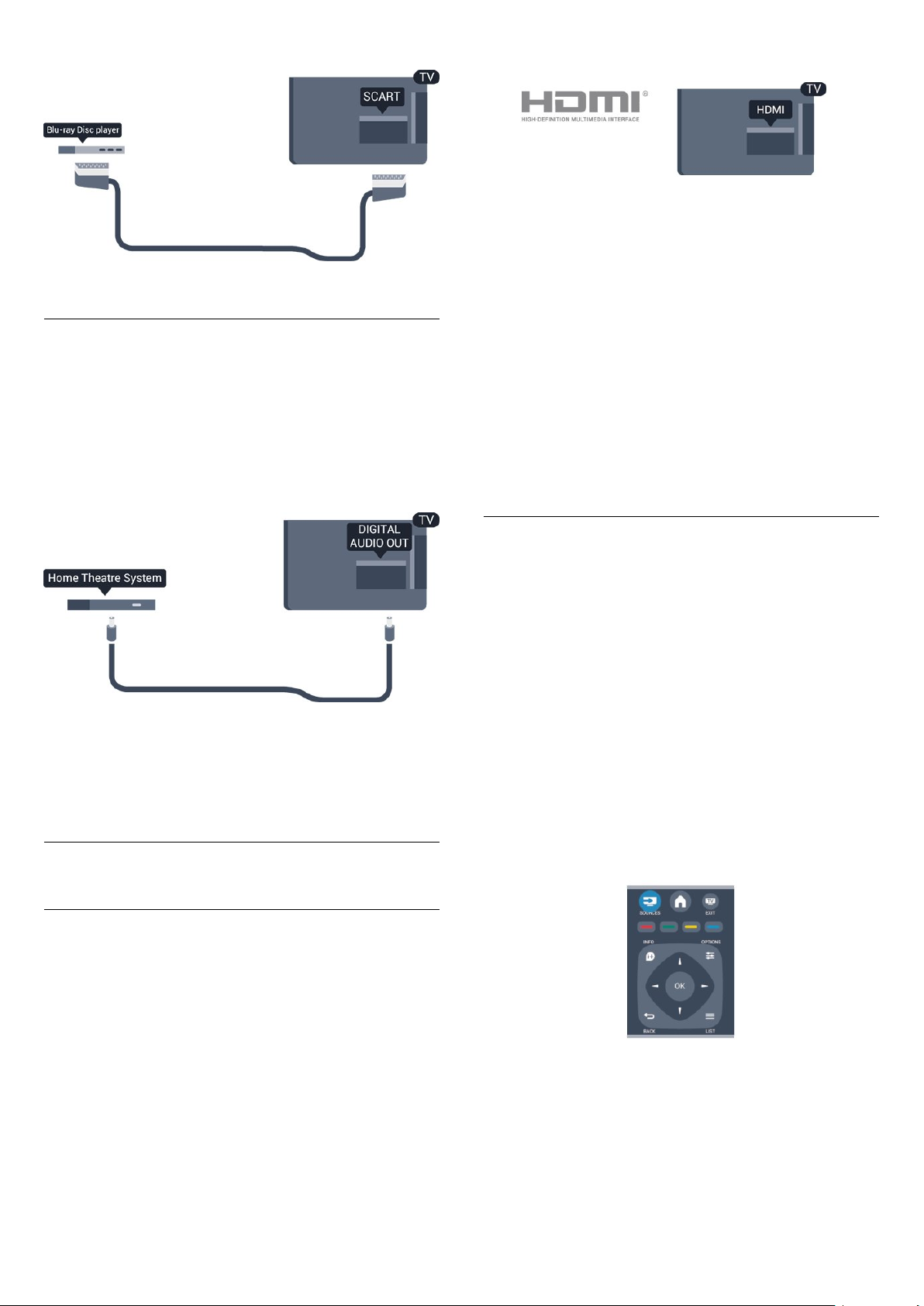
Configuração EasyLink
O televisor é fornecido com o EasyLink activado. Certifique-se
de que todas as definições HDMI CEC estão devidamente
configuradas nos dispositivos EasyLink ligados. O EasyLink
poderá não funcionar com dispositivos de outras marcas.
Saída de áudio - óptica
A saída de áudio óptica é uma ligação de som de alta qualidade.
Esta ligação óptica é compatível com canais de áudio 5.1. Se o
seu dispositivo, normalmente um sistema de cinema em casa,
não tiver uma ligação HDMI ARC, pode utilizar esta ligação com
a entrada de áudio óptica no sistema de cinema em casa. A
ligação de saída de áudio óptica envia o som do televisor para o
sistema de cinema em casa.
Pode definir o tipo de sinal de saída de áudio de acordo com as
capacidades de áudio do seu sistema de cinema em casa.
Se o som não coincidir com a imagem do ecrã, pode ajustar a
sincronização do áudio com o vídeo.
HDMI CEC noutras marcas
A funcionalidade HDMI CEC tem nomes diferentes em marcas
diferentes. Alguns exemplos: Anynet, Aquos Link, Bravia Theatre
Sync, Kuro Link, Simplink e Viera Link. Nem todas as marcas são
totalmente compatíveis com o EasyLink.
Os nomes das marcas HDMI CEC indicados a título
exemplificativo são propriedade dos respectivos fabricantes.
Controlar dispositivos (para os modelos de
televisor 4000, 4100, 5210)
Para controlar um dispositivo ligado
por HDMI e configurá-lo com o
EasyLink, seleccione o dispositivo ou a sua actividade - na lista de
ligações do televisor.
Prima SOURCES, seleccione um
3.2
EasyLink HDMI CEC
EasyLink
O EasyLink permite-lhe utilizar o telecomando do televisor para
controlar um dispositivo ligado. O EasyLink usa a ligação HDMI
CEC (Consumer Electronics Control - controlo de electrónica
de consumo) para comunicar com os dispositivos ligados. Os
dispositivos têm de ser compatíveis com HDMI CEC e têm de
estar ligados com uma ligação HDMI.
dispositivo ligado a HDMI e
prima OK.
Depois de seleccionar o dispositivo, o telecomando do televisor
consegue controlá-lo. No entanto, os botões e
OPTIONS
não são transmitidos para o dispositivo.
Se o botão de que necessita não se encontrar no telecomando
do televisor, pode seleccioná-lo no menu Opções.
7
, bem como outros botões típicos do televisor,
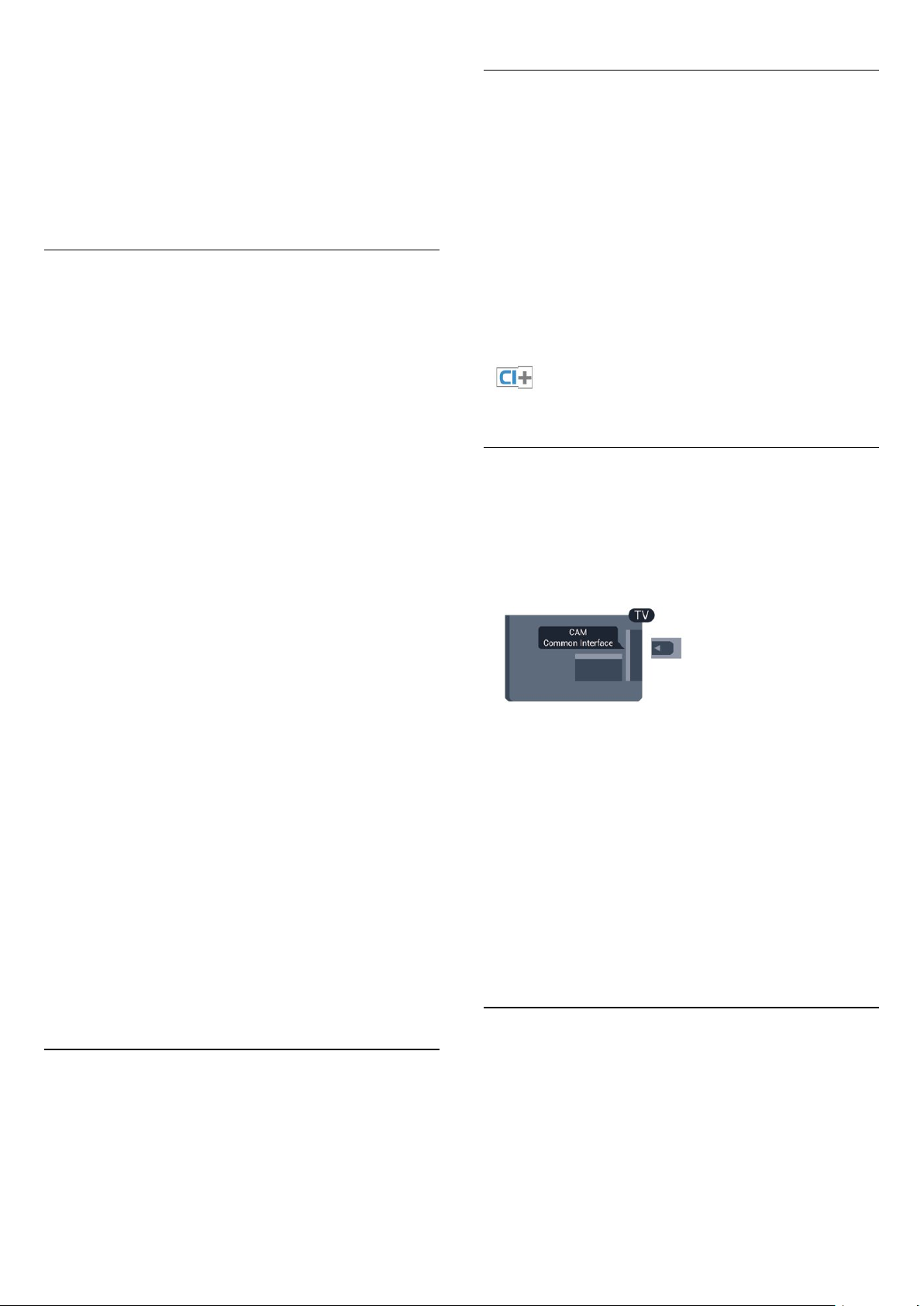
Prima
menus. No ecrã, seleccione o botão do dispositivo de que
necessita e prima OK.
Alguns botões de dispositivos específicos podem não estar
disponíveis no menu Controlos.
Nota: apenas os dispositivos que suportam a função de
telecomando EasyLink
OPTIONS
e seleccione
respondem ao telecomando do televisor.
Controlos
na barra de
Definições EasyLink
O televisor é fornecido com todas as definições do EasyLink
activadas. Pode desactivar qualquer uma das definições
independentemente.
CI+
Este televisor é compatível com o acesso condicionado CI+.
A CI+ permite-lhe ver programas de qualidade HD, como filmes
e desporto, oferecidos pelas emissoras de televisão digital na sua
região. Estes programas são codificados pela emissora em
questão e descodificados com um módulo CI+ pré-pago.
As emissoras de televisão digital oferecem-lhe este módulo CI+
(CAM - módulo de acesso condicionado) se optar pelos seus
programas de assinatura. Estes programas têm um elevado nível
de protecção contra a cópia.
Contacte uma emissora de televisão digital para mais
informações sobre os termos e as condições.
EasyLink
Para desligar o EasyLink por completo. . .
1. Prima , seleccione
2. Seleccione
3. Seleccione
4. Seleccione
5. Prima , repetidamente se necessário, para fechar o menu.
Telecomando EasyLink
Se quiser que os dispositivos comuniquem mas não os quiser
controlar com o telecomando do televisor, pode desactivar o
telecomando EasyLink separadamente.
Pode controlar vários dispositivos compatíveis com HDMI-CEC
com o telecomando do televisor.
No menu de definições do EasyLink, seleccione
EasyLink
Reprodução com um só toque
Quando reproduz um dispositivo compatível com HDMI-CEC, o
televisor liga a partir do modo de espera e muda para a fonte
correcta.
Modo de espera com um só toque
Quando prime no telecomando do televisor, este e todos os
dispositivos compatíveis com HDMI-CEC mudam para o modo
de espera.
Controlo do sistema de áudio
Se ligar um dispositivo compatível com HDMI-CEC, que inclua
altifalantes, através de um conector HDMI ARC, poderá optar
por ouvir televisão através desses altifalantes em vez dos
altifalantes do televisor.
Definições de TV
EasyLink
Desligado
e depois
Desligado
Configuração
>
.
e prima OK.
.
e prima OK.
Definições gerais
Telecomando
>
EasyLink
.
CAM
Introduzir um módulo CAM
Desligue o televisor antes de introduzir um CAM.
Consulte o método de inserção correcto no CAM. A
introdução incorrecta poderá danificar o CAM e o televisor.
Utilize a ranhura de Interface Comum do televisor para
introduzir o cartão CAM.
Com a parte frontal do televisor voltada para si, introduza
cuidadosamente o CAM até este encaixar.
Deixe o cartão permanentemente na ranhura.
Pode demorar alguns minutos até o CAM ficar activo. A
remoção do CAM irá desactivar a transmissão do serviço no
televisor.
Se tiver introduzido um CAM e pago as taxas de assinatura (os
métodos de ligação podem diferir), pode ver a emissão de
televisão. O CAM introduzido destina-se exclusivamente ao seu
televisor.
3.4
3.3
Interface comum - CAM
Set-top box - STB
Utilize dois cabos de antena para ligar a antena à set-top box
(um receptor digital) e ao televisor.
8
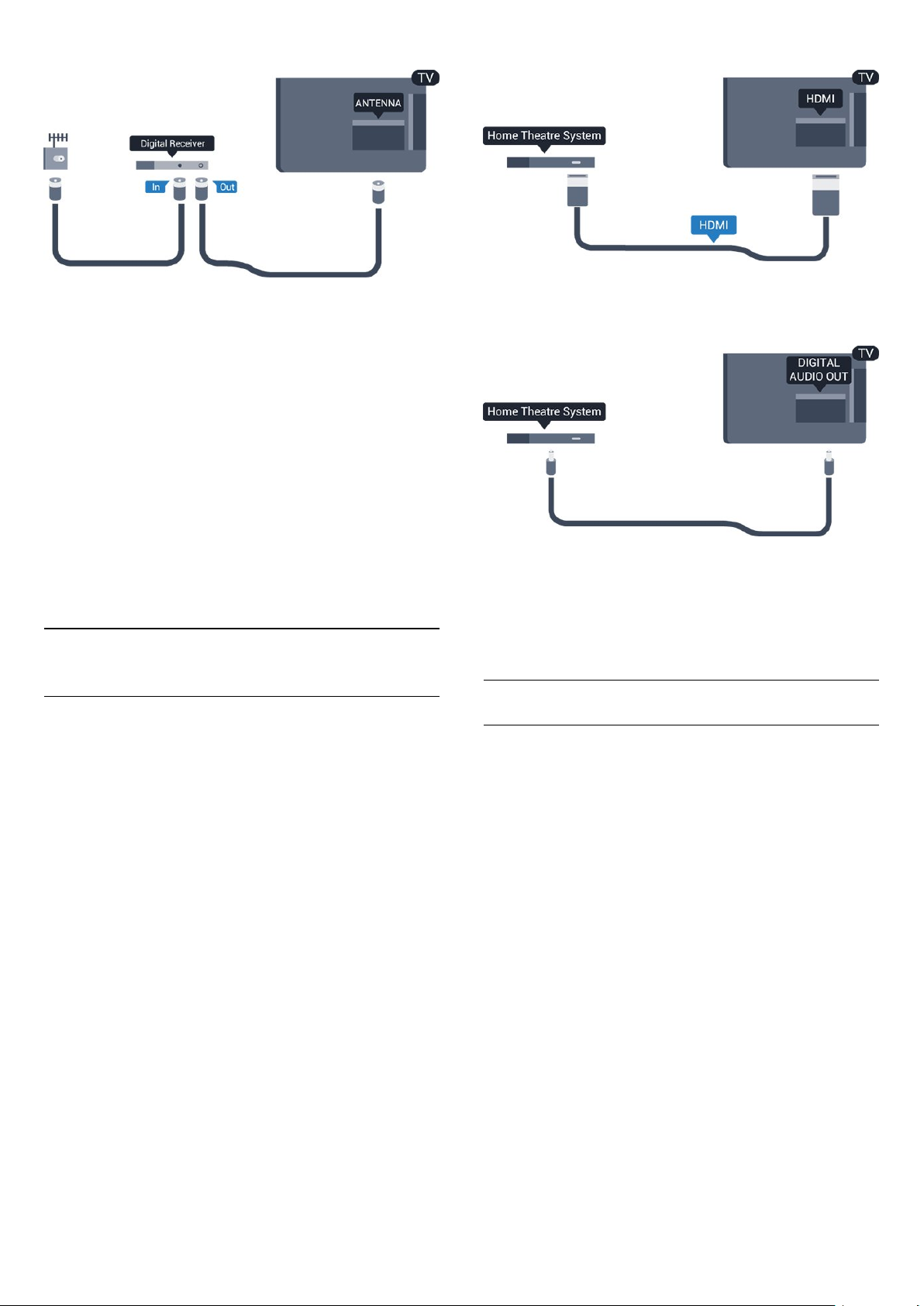
Para além das ligações de antena, adicione um cabo HDMI para
ligar a set-top box ao televisor.
Em alternativa, pode utilizar um cabo SCART se a set-top box
não tiver nenhuma ligação HDMI.
Desligar automaticamente
Desactive este temporizador automático se utilizar apenas o
telecomando da set-top box. Deve fazê-lo para evitar que o
televisor se desligue automaticamente após um período de 4
horas sem premir nenhum botão do telecomando do televisor.
Para desactivar o temporizador para desligar, prima ,
seleccione
Seleccione
automático
Desligado
3.5
Configuração
Definições de TV > Definições gerais > Desligar
e coloque a barra de deslocamento na posição
.
e prima OK.
Sistema de Cinema em Casa- HTS
Ligar HTS
Utilize um cabo HDMI para ligar um sistema de cinema em casa
ao televisor. Pode ligar um SoundBar da Philips ou um sistema
de cinema em casa com leitor de discos incorporado.
Em alternativa, pode utilizar um cabo SCART se o dispositivo
não tiver uma ligação HDMI.
HDMI ARC
Se o seu sistema de cinema em casa tiver uma ligação HDMI
ARC, pode utilizar qualquer ligação HDMI do televisor para
estabelecer a ligação. Com o HDMI ARC, não precisa de ligar o
cabo de áudio adicional. A ligação HDMI ARC combina ambos
os sinais.
Todas as ligações HDMI do televisor têm o sinal ARC (Audio
Return Channel). No entanto, depois de ligar o sistema de
cinema em casa, o televisor só pode enviar o sinal ARC a esta
ligação HDMI.
Se o sistema de cinema em casa não tiver uma ligação HDMI
ARC, adicione um cabo de áudio óptico (Toslink) para enviar o
som da imagem do televisor para o sistema de cinema em casa.
Sincronização de áudio para vídeo
Se o som não coincidir com o vídeo no ecrã, é possível definir
um atraso na maioria dos sistemas de cinema em casa com
leitor de discos para que estes coincidam.
Definições da saída de áudio
Atraso de saída de áudio
Com um sistema de cinema em casa ligado ao televisor, a
imagem do televisor e o som do sistema de cinema em casa
devem estar sincronizados.
Sincronização automática de áudio para vídeo
Com os sistemas de cinema em casa mais actuais da Philips, a
sincronização de áudio para vídeo é feita automaticamente e
está sempre correcta.
Atraso da sincronização de áudio
Em alguns sistemas de cinema em casa, poderá precisar de
ajustar o atraso na sincronização de áudio para sincronizar o
áudio e o vídeo. No sistema de cinema em casa, aumente o
valor de atraso até a imagem corresponder ao som. Poderá ser
necessário um valor de atraso de 180 ms. Leia o manual do
utilizador do sistema de cinema em casa. Com um valor de
atraso configurado no sistema de cinema em casa, necessita de
desactivar o Atraso de saída de áudio no televisor.
Para desactivar o atraso de saída de áudio. . .
1. Prima , seleccione
9
Configuração
e prima OK.
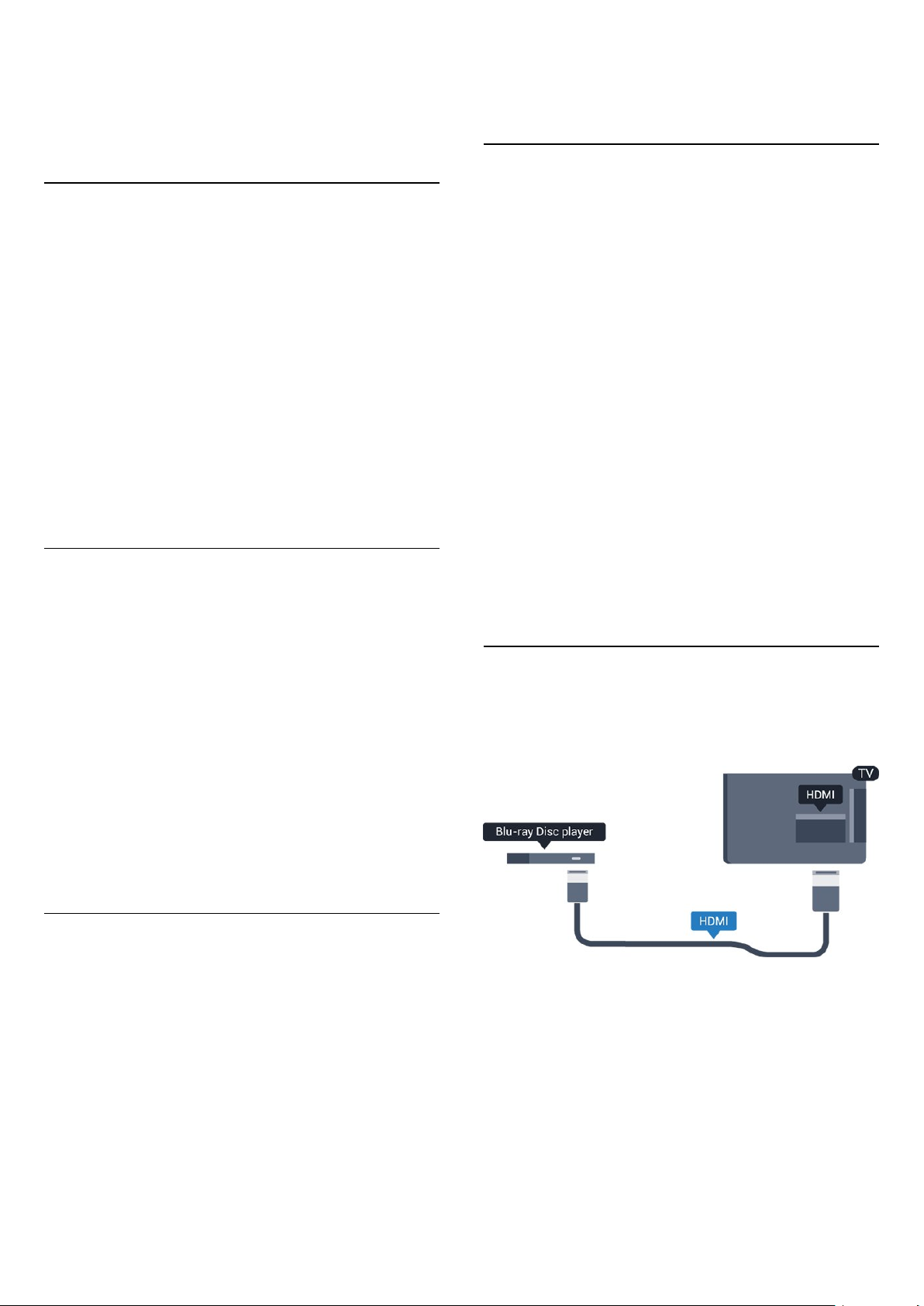
2. Seleccione
de saída de áudio
3. Seleccione
4. Prima , repetidamente se necessário, para fechar o menu.
Definições de TV
.
Desligado
e prima OK.
>
Som
>
Avançado
>
Atraso
O nivelamento da saída de áudio afecta tanto o sinal de som da
saída de áudio óptica, como o sinal de som HDMI ARC.
Problemas com som do sistema de cinema
Correcção da saída de áudio
Se não conseguir definir um atraso no sistema de cinema em
casa, pode definir o televisor para sincronizar o som. Pode
definir uma correcção que compense o tempo necessário para o
sistema de cinema em casa processar o som da imagem do
televisor. Pode definir o valor em intervalos de 1 ms. A definição
máxima é de 12 ms. A definição de atraso de saída de áudio
deve estar activada.
Para sincronizar o som no televisor. . .
1. Prima , seleccione
2. Seleccione
Correcção da saída de áudio
3. Utilize a barra de deslocamento para definir a correcção de
som e prima OK.
4. Prima , repetidamente se necessário, para fechar o menu.
Formato da saída de áudio
Se tiver um sistema de cinema em casa com capacidade para
processar som de multicanais, como Dolby Digital, DTS® ou
equivalente, defina o Formato da saída de áudio para Multicanais.
A opção Multicanais permite que o televisor envie o sinal de
som multicanais comprimido proveniente de um canal de
televisão ou de um leitor conectado para o sistema de cinema
em casa. Se tiver um sistema de cinema em casa sem
processamento de som de multicanais, seleccione Estéreo.
Para definir o formato da saída de áudio. . .
Definições de TV > Som > Avançado
Configuração
e prima OK.
>
.
em casa
Som com ruído elevado
Se assistir a um vídeo de uma unidade flash USB introduzida ou
de um computador ligado, o som do seu sistema de cinema em
casa pode ficar distorcido.
1. Prima , seleccione
2. Seleccione
da saída de áudio.
Sem som
Se não conseguir ouvir o som do televisor no seu sistema de
cinema em casa, verifique o seguinte. . .
- Verifique se ligou o cabo HDMI a uma ligação
sistema de cinema em casa. Todas as ligações HDMI no televisor
são ligações HDMI ARC.
- Verifique se a definição
para
Ligado
Vá a >
Avançado > HDMI 1 -ARC
3.6
Definições de TV
.
Configuração > Definições de TV > Som
Configuração
>
Som
HDMI ARC
.
e prima
no televisor está definida
>
Avançado
OK.
>
HDMI ARC
Formato
>
no
Leitor de discos Blu-ray
Utilize um cabo
discos Blu-ray ao televisor.
HDMI de alta velocidade
para ligar o leitor de
1. Prima , seleccione
2. Seleccione
da saída de áudio
3. Seleccione
4. Prima , repetidamente se necessário, para fechar o menu.
Nivelamento da saída de áudio
Utilize o nivelamento da saída de áudio para nivelar o volume
(intensidade sonora) do televisor e do sistema de cinema em
casa quando alternar entre um e outro. As diferenças de volume
podem ser causadas por diferenças no processamento do som.
Para nivelar as diferenças no volume. . .
1. Prima , seleccione
2. Seleccione
Nivelamento da saída de áudio
3. Se a diferença de volume for grande, seleccione
pequena, seleccione
Prima , repetidamente se necessário, para fechar o menu.
Definições de TV > Som > Avançado > Formato
Multicanais
Definições de TV > Som > Avançado
Configuração
.
Configuração
Menos
ou
.
Estéreo
e prima OK.
.
e prima OK.
.
>
Mais
. Se for
Se o leitor de discos Blu-ray tiver EasyLink HDMI CEC, pode
controlá-lo com o telecomando do televisor.
10
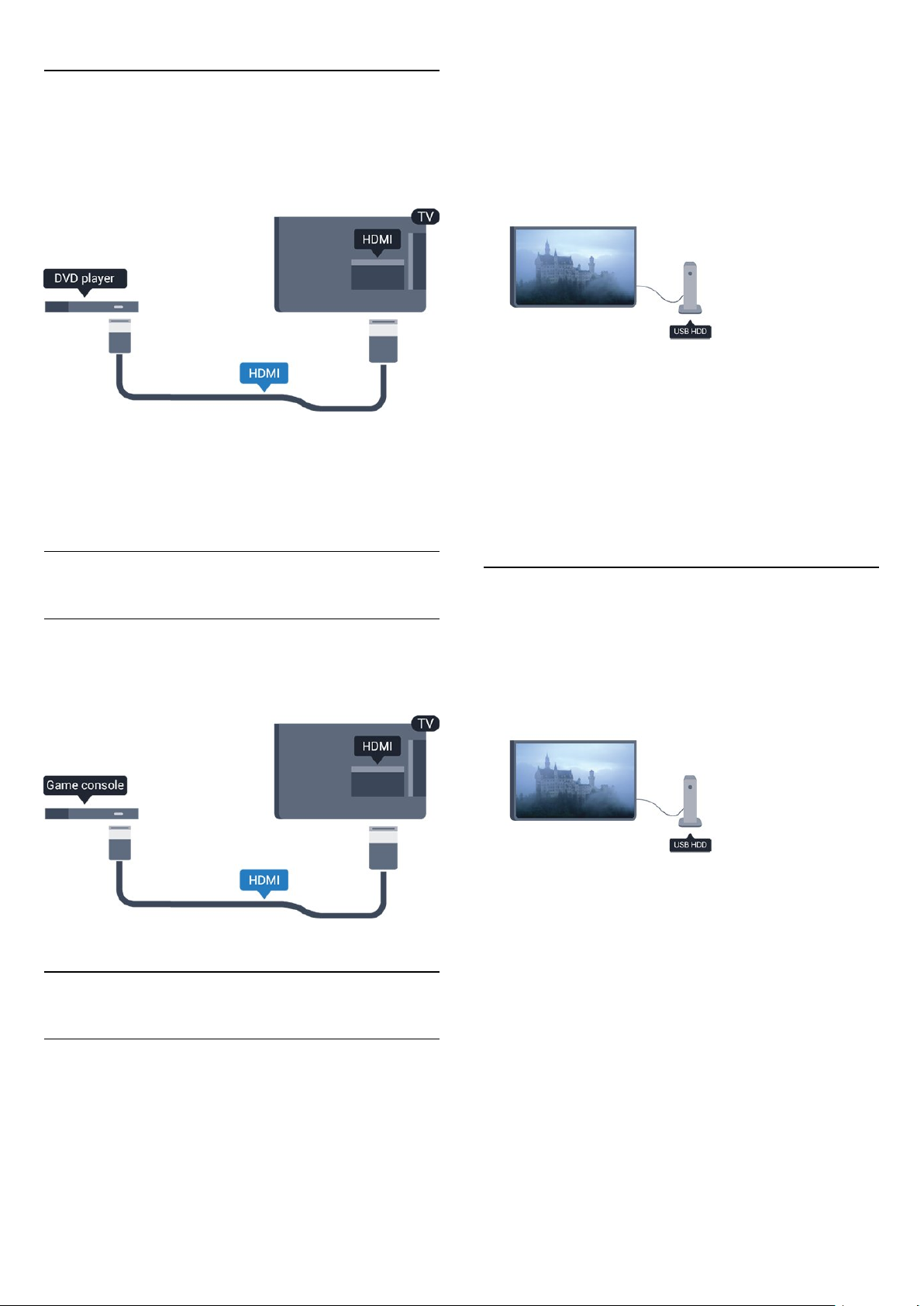
3.7
leitor de DVD
Para colocar uma emissão em pausa, precisa de um disco rígido
compatível com USB 2.0 com um espaço livre mínimo de
32 GB.
Utilize um cabo HDMI para ligar o leitor de DVD ao televisor.
Em alternativa, pode utilizar um cabo SCART se o dispositivo
não tiver uma ligação HDMI.
Se o leitor de DVD estiver ligado através de HDMI e tiver
EasyLink CEC, pode controlá-lo com o telecomando do
televisor.
3.8
Consola de jogos
Para gravar
Para colocar em pausa e gravar emissões, precisa de, no mínimo,
250 GB de espaço livre no disco.
Guia de TV
Antes de decidir comprar um disco rígido USB para fazer
gravações, pode verificar se é possível gravar canais de televisão
digitais no seu país.
Prima
Gravar na página do guia de TV, isto significa que pode gravar.
TV GUIDE
no telecomando. Se existir um botão
Instalação
HDMI
Para garantir a melhor qualidade, utilize um cabo HDMI de alta
velocidade para ligar a consola de jogos ao televisor
3.9
Disco rígido USB
Do que necessita
Se ligar um disco rígido USB, pode colocar em pausa ou gravar
uma emissão de televisão. A emissão de televisão tem de ser
digital (emissão DVB ou equivalente).
Para colocar em pausa
Para poder colocar em pausa ou gravar uma emissão, tem de
ligar e formatar um disco rígido USB.
1. Ligue o disco rígido USB a uma das ligações
Não ligue outro dispositivo USB às outras portas USB durante a
formatação.
2. Ligue o disco rígido USB e o televisor.
3. Quando o televisor estiver sintonizado num canal de televisão
digital, prima (Pausa). Tentar colocar em pausa inicia a
formatação.
Siga as instruções no ecrã.
Quando o disco rígido USB estiver formatado, deixe-o sempre
ligado.
Aviso
O disco rígido USB está formatado exclusivamente para este
televisor, não pode utilizar as gravações guardadas noutro
televisor ou PC. Não copie nem altere os ficheiros de gravação
no disco rígido USB através de uma aplicação do PC. Tal irá
corromper as suas gravações. Se formatar outro disco rígido
no televisor.
USB
11
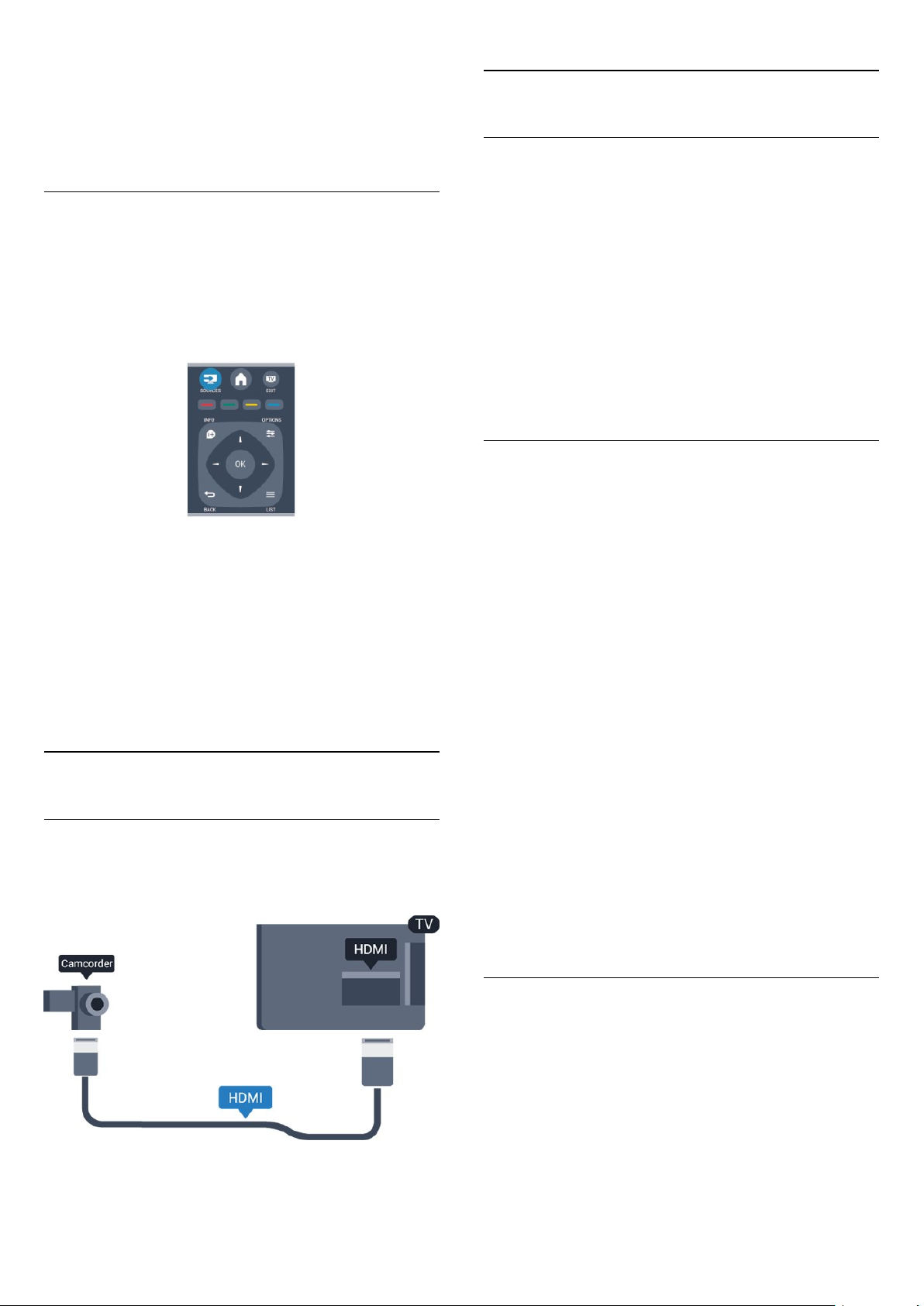
USB, o conteúdo no disco anterior perder-se-á. Um disco rígido
USB instalado no seu televisor terá de ser reformatado para ser
utilizado num computador.
3.12
Computador
Ligar
3.10
Unidade flash USB
Pode ver fotografias ou reproduzir música e vídeos de uma
unidade flash USB ligada.
Insira uma unidade flash USB numa das ligações
televisor, quando este estiver ligado.
O televisor detecta a unidade flash e abre uma lista com os
respectivos conteúdos.
Se a lista de conteúdos não for apresentada automaticamente,
prima
SOURCE
Para parar de ver o conteúdo da unidade flash USB, prima
Para desligar a unidade flash USB, pode retirá-la quando quiser.
ou seleccione outra actividade.
EXIT
, seleccione
e prima OK.
USB
USB
do
Pode ligar o seu computador ao televisor e usá-lo como um
monitor.
Com HDMI
Utilize um cabo HDMI para ligar o computador ao televisor.
Com DVI para HDMI
Em alternativa, pode utilizar um adaptador de DVI para HDMI
para ligar o computador à porta HDMI e um cabo Audio L/R
(minificha estéreo de 3,5 mm) para a porta AUDIO IN L/R na
parte posterior do televisor.
Definições
Definição ideal do monitor
Se o seu computador tiver sido adicionado no menu Fonte (a
lista de ligações) como um dispositivo do tipo Computador, o
televisor é definido automaticamente para a configuração ideal
para Computador.
Se utilizar o seu computador para ver filmes ou jogar, talvez seja
melhor definir o televisor para a configuração ideal para ver
televisão ou jogar.
Para definir manualmente o televisor para a configuração ideal . .
.
1. Prima , seleccione
Configuração
e prima OK.
3.11
Câmara de filmar
HDMI
Para garantir a melhor qualidade, utilize um cabo HDMI para
ligar a câmara de filmar ao televisor.
2. Seleccione
ou computador
3. Seleccione
ver um filme) e prima OK.
4. Prima , repetidamente se necessário, para fechar o menu.
Não se esqueça de voltar a definir a opção Jogo ou computador
para
Computador
3.13
Definições de TV
e prima OK.
(para jogar) ou seleccione
Jogo
quando acabar de jogar.
>
Imagem
>
Avançado
Computador
>
Jogo
(para
Auscultadores (para os modelos
de televisor 4000, 4100, 6300)
Pode ligar uns auscultadores à
ligação no televisor. A ligação
consiste numa minificha de 3,5 mm.
12
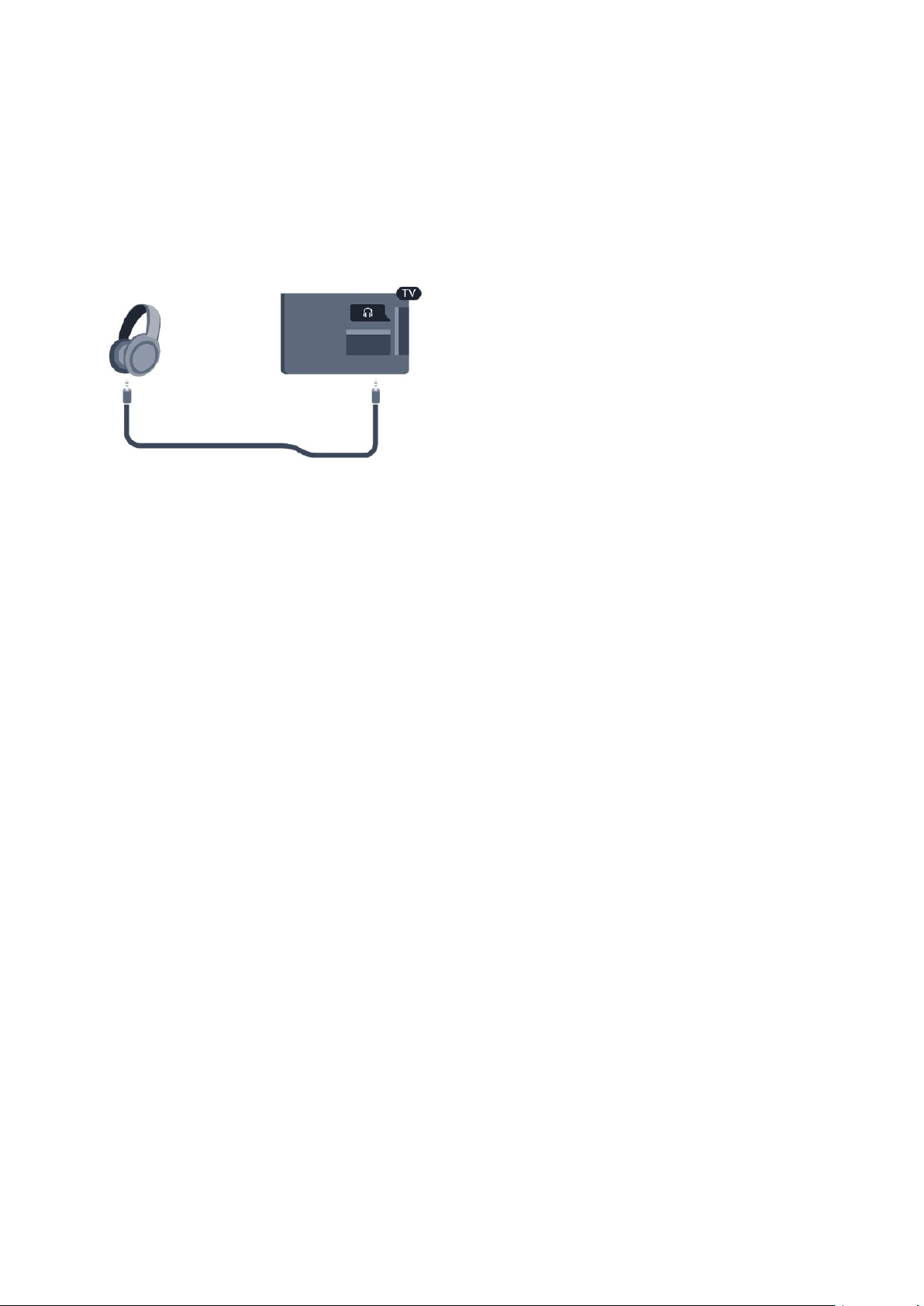
Pode ajustar o volume dos
auscultadores separadamente.
Para ajustar o volume. . .
1. Prima , seleccione
2. Seleccione
auscultadores
3. Prima (cima) ou (baixo) para ajustar o volume.
4. Prima , repetidamente se necessário, para fechar o menu.
Definições de TV > Som
e prima OK.
Configuração
e prima
>
Volume dos
OK.
13

4
Ligar
4.1
Ligado ou em modo de espera
(para os modelos de televisor
4000, 5210)
Antes de ligar o televisor, certifiquese de que ligou a alimentação
eléctrica na parte posterior deste.
Se a luz indicadora vermelha estiver desligada, prima o botão
ligar/desligar na parte lateral do televisor para colocar o televisor
em modo de espera - a luz indicadora vermelha acende-se.
Com o televisor no modo de espera, prima no telecomando
para ligar o televisor.
Mudar para modo de espera
Prima o botão do telecomando para mudar o televisor para o
modo de espera.
Desligar
Prima o botão ligar/desligar na parte lateral do televisor para o
desligar. A luz indicadora vermelha está apagada. O televisor
continua ligado à corrente eléctrica mas consome o mínimo de
energia.
Retire a ficha da tomada para desligar totalmente o televisor.
Quando tirar a ficha da tomada deve puxar sempre pela ficha e
nunca pelo cabo. Certifique-se de que a ficha, o cabo e a
tomada estão sempre acessíveis.
14
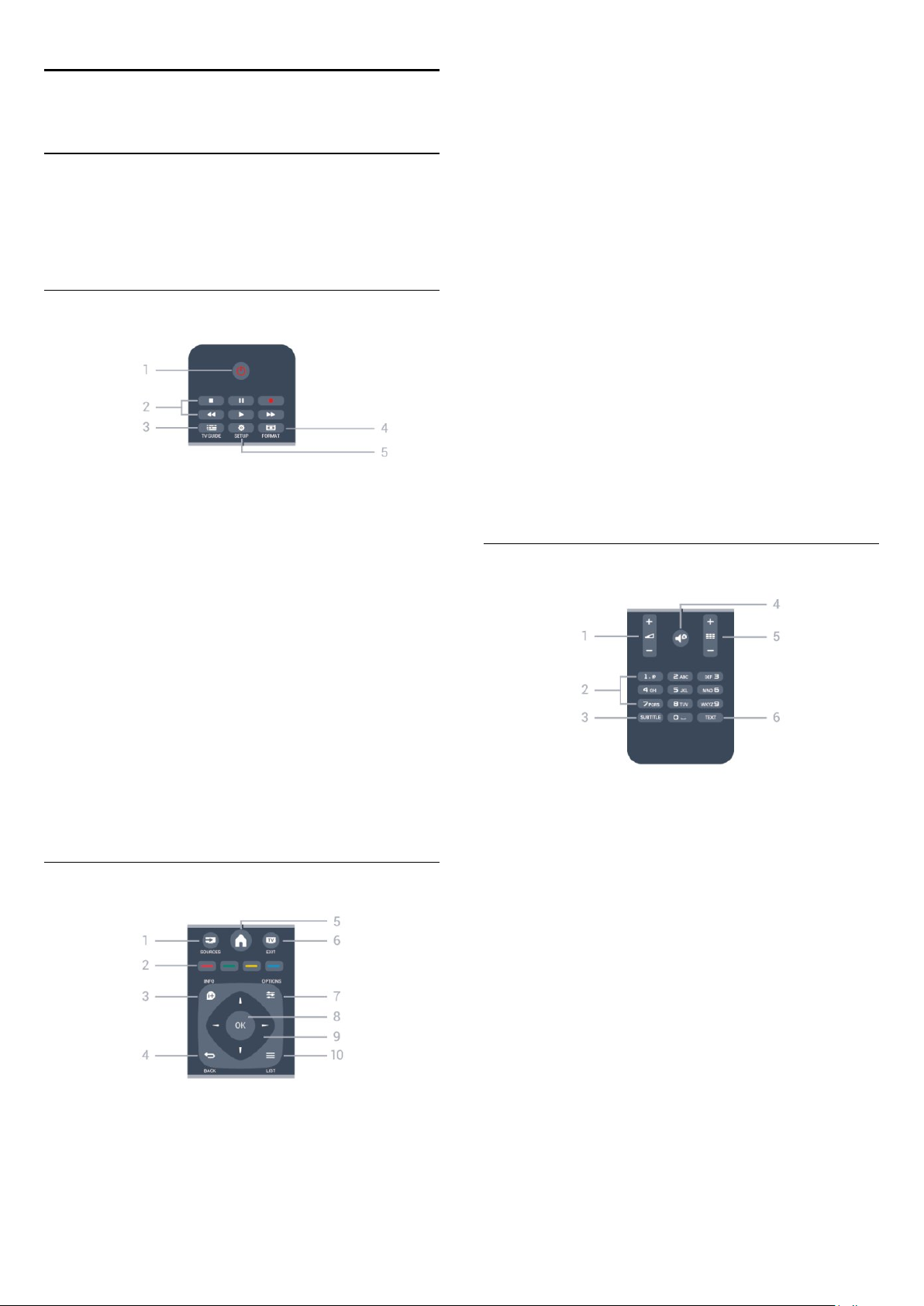
5
Telecomando
5.1
Descrição dos botões (para os
modelos de televisor 4000, 4100,
5210)
Topo
2.
Teclas coloridas
As funções dos botões acompanham as instruções no ecrã.
3.
INFO
Para abrir e fechar as informações do programa.
4.
BACK
Permite retroceder ao canal seleccionado anteriormente.
Permite fechar um menu sem alterar a definição.
5.
HOME
Permite abrir ou fechar o menu inicial.
6.
EXIT
Permite voltar a ver televisão.
7.
OPTIONS
Permite abrir ou fechar o menu Opções.
1.
Em espera/Ligado
Permite ligar o televisor ou colocá-lo no modo de espera.
Teclas de
- Reproduzir , para reproduzir
- Pausa , para colocar a reprodução em pausa
- Parar , para parar a reprodução
- Retrocesso , para retroceder
- Avanço rápido , para avançar rapidamente
- Gravar , para gravar agora
3.
Permite abrir ou fechar o guia de TV.
4.
Permite abrir o menu Definições.
5.
Permite abrir ou fechar o menu Formato de imagem.
TV GUIDE
SETUP
FORMAT
2. reprodução
8. Tecla
Permite confirmar uma selecção ou definição.
9. Teclas de
Permitem navegar para cima, baixo, direita ou esquerda.
10.
Permite abrir ou fechar a lista de canais.
OK
seta/navegação
LIST
Parte inferior
1.
Volume
Centro
1.
SOURCES
Permite abrir ou fechar o menu Fontes - a lista de dispositivos
ligados.
Permite ajustar o nível de volume.
2.
Teclas numéricas
Permitem seleccionar directamente um canal de TV ou
introduzir texto.
3.
SUBTITLE
Para definir as legendas para ligadas, desligadas ou automáticas.
4.
Sem som
Permite cortar ou restabelecer o som.
5.
Canais
Permite mudar para o canal seguinte ou anterior na lista de
canais, abrir a página seguinte ou anterior do teletexto ou iniciar
o capítulo seguinte ou anterior de um disco.
6.
TEXT
Permite abrir e fechar o teletexto.
15
e
teclado de texto
